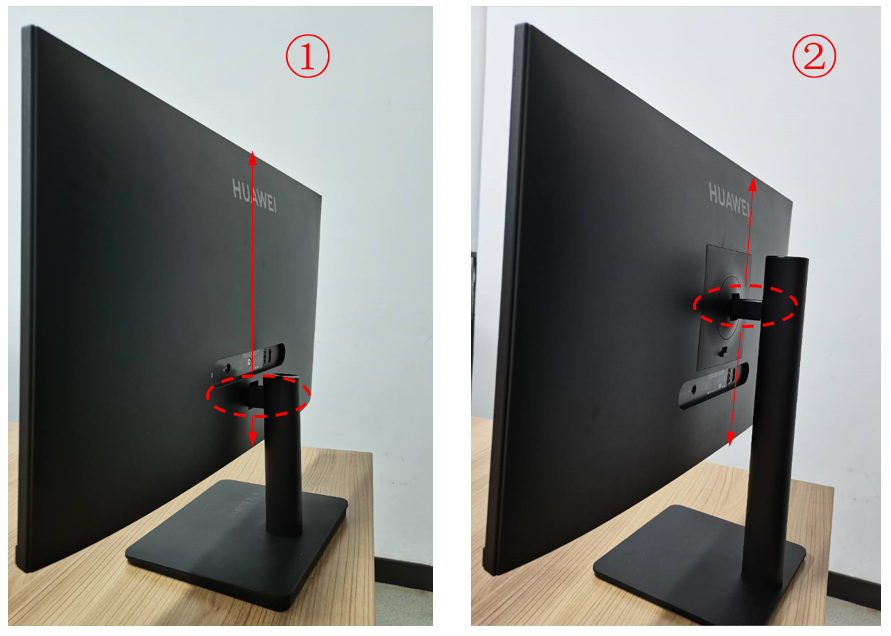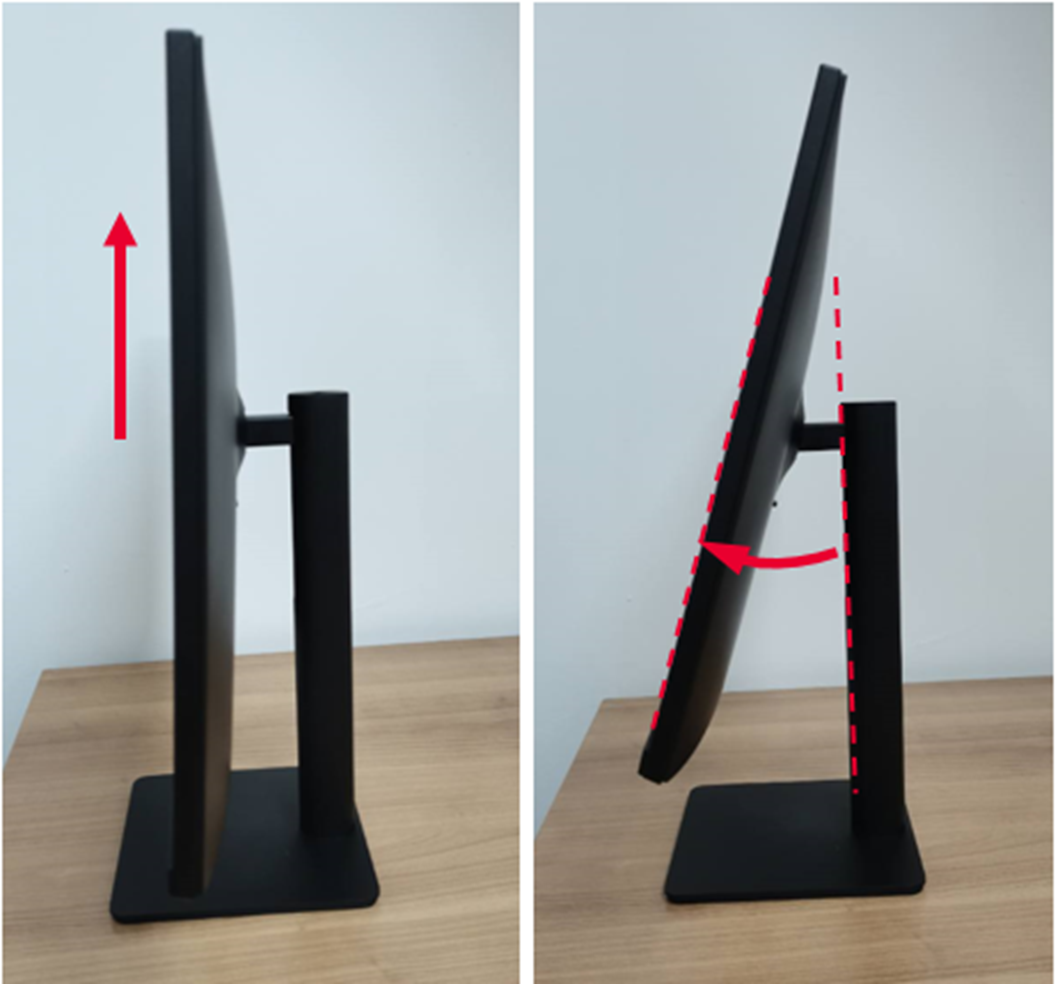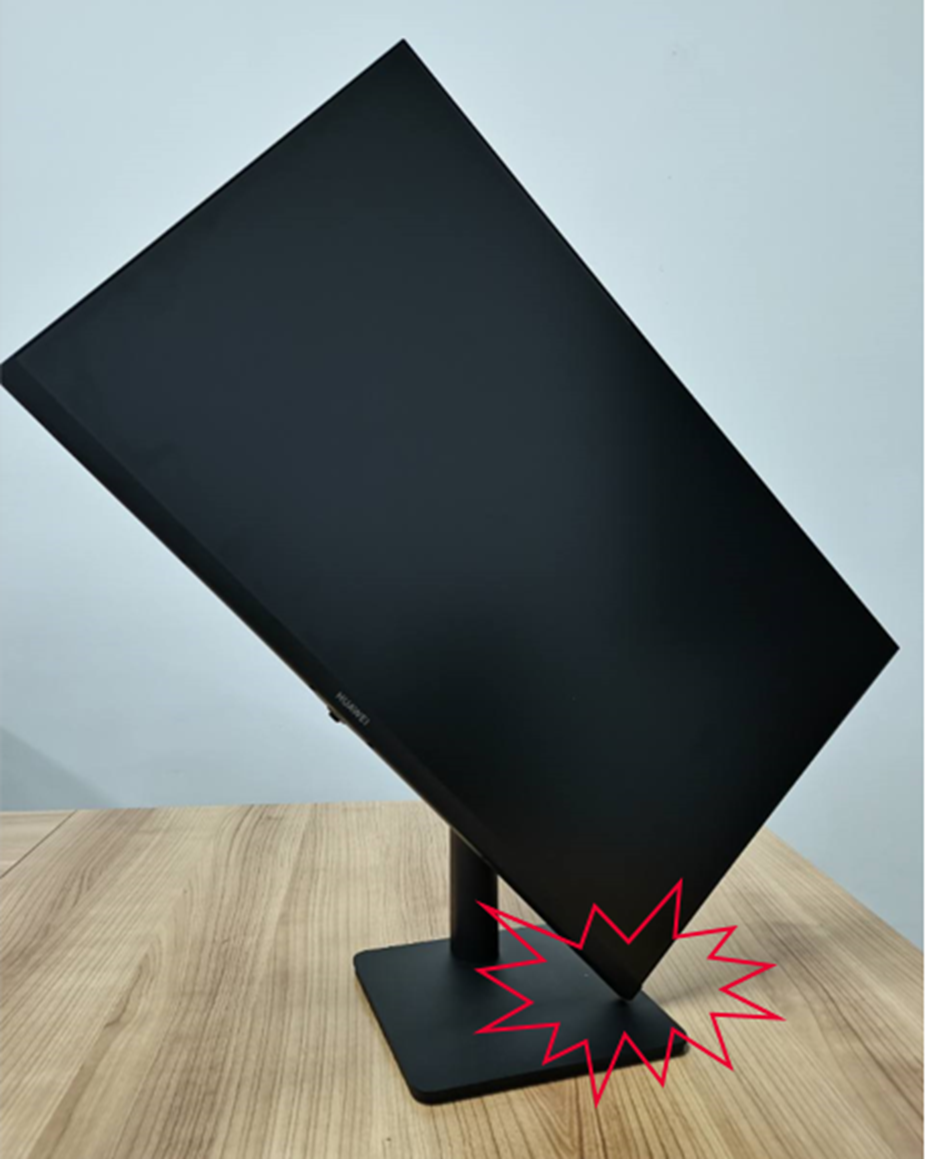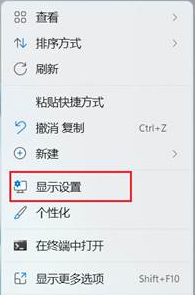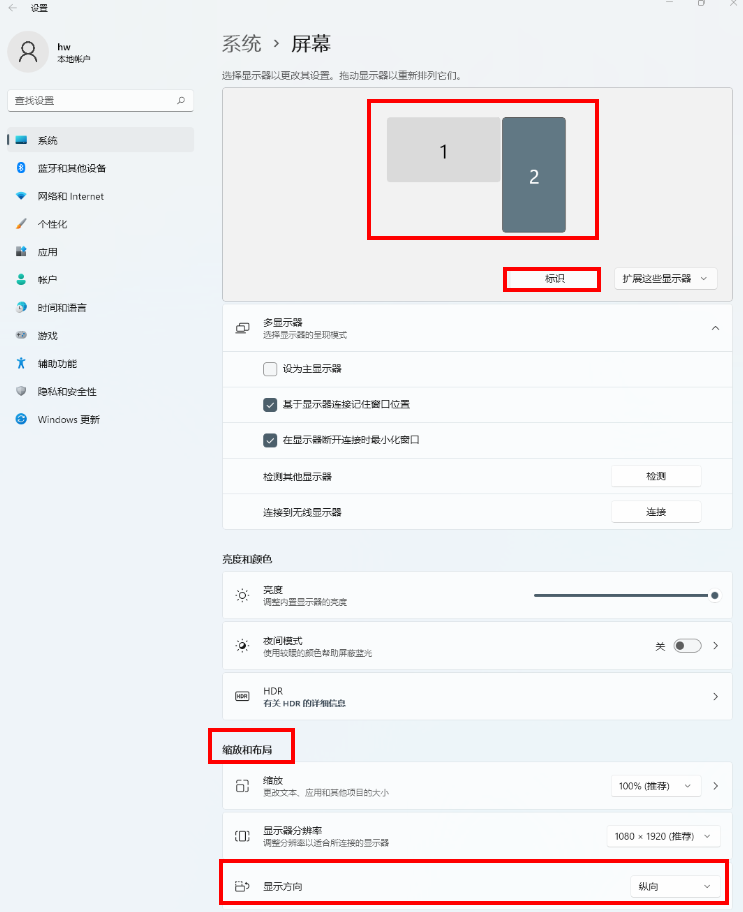| 显示器如何垂直旋转、旋转后如何在计算机系统中设置竖屏显示 | 您所在的位置:网站首页 › PPT怎么设置成竖屏 › 显示器如何垂直旋转、旋转后如何在计算机系统中设置竖屏显示 |
显示器如何垂直旋转、旋转后如何在计算机系统中设置竖屏显示
|
若显示器支持垂直旋转,您可以将显示器垂直旋转后,在系统中设置竖屏显示,便于您的使用。 如何辨别显示器是否支持垂直旋转 垂直旋转显示器 在计算机系统中设置竖屏显示 如何辨别显示器是否支持垂直旋转方法1:通过显示器背部结构辨别 支架与显示器背部是一体式结构的,不支持垂直旋转,如下列图示①。 支架与显示器背部是可拆卸结构的,支持垂直旋转(通过往上推动按钮来解锁拆卸),如下列图示② 。
方法2:通过显示器是否可升降辨别 显示器不可以升降的,不支持垂直旋转,如下列图示① 。 显示器可以升降的,支持垂直旋转,如下列图示②。
方法三:通过显示器横梁位置辨别 显示器支架横梁(悬臂)位于屏幕下侧的,不支持垂直旋转,如下列图示① 。 显示器支架横梁(悬臂)位于屏幕中间的,支持垂直旋转,如下列图示②。
如果屏幕没有调到最高或者仰角没有调到最大,旋转屏幕时可能会刮到底座。
显示器垂直旋转后,外接笔记本、台式机使用时,您可以在连接的计算机系统中,设置竖屏显示。 此操作以 Windows 11 系统为例,其他系统操作步骤,您可以咨询计算机系统供应商。 在计算机空白桌面处,点击右键,选择显示设置。
|
【本文地址】
公司简介
联系我们